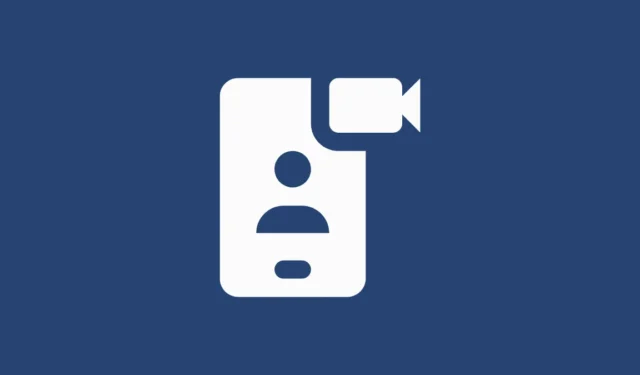
Windows 11에서 Microsoft는 운영 체제에 주요 기능 업데이트를 제공하는 Moments라는 새로운 방법을 채택했습니다. 최근 회사는 몇 가지 흥미로운 기능이 포함된 Moment 5 업데이트를 출시했습니다. 그러한 기능 중 하나는 Android 스마트폰을 웹캠으로 전환하여 Apple의 연속성 카메라와 유사한 기능을 Windows에 제공하는 기능입니다. 작동 방식은 다음과 같습니다.
Android 장치를 PC에 연결
Android 장치를 웹캠으로 사용하려면 먼저 Windows 11 PC에 연결해야 합니다.
- 먼저, 구글 플레이 스토어에서 스마트폰에 ‘Link To Windows’ 앱을 다운로드하세요.
- 앱 버전이 1.24012 이상인지 확인하세요. 이전 앱 버전이 있는 경우 베타 버전에 등록하여 최신 버전을 받으세요.
- 다음으로, Windows PC에서 설정 앱을 열고 왼쪽에 있는 ‘Bluetooth 및 장치’ 섹션으로 이동하세요.
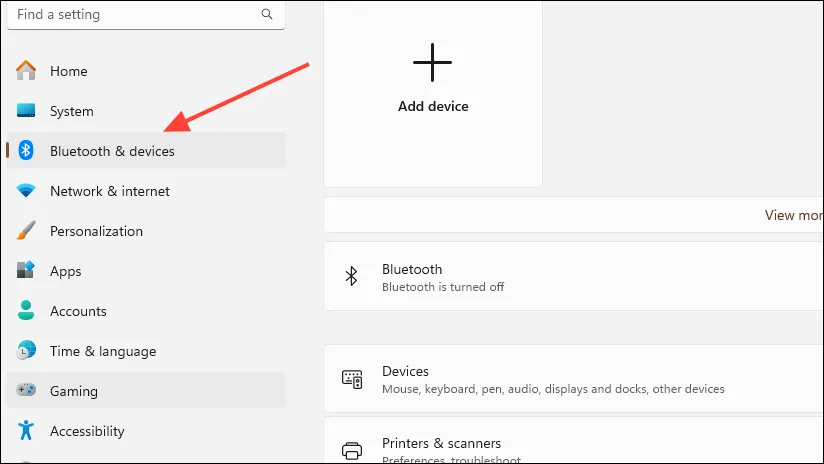
- ‘장치 추가’ 옵션을 클릭하기 전에 PC와 Android 장치 모두에서 Bluetooth가 켜져 있는지 확인하세요.
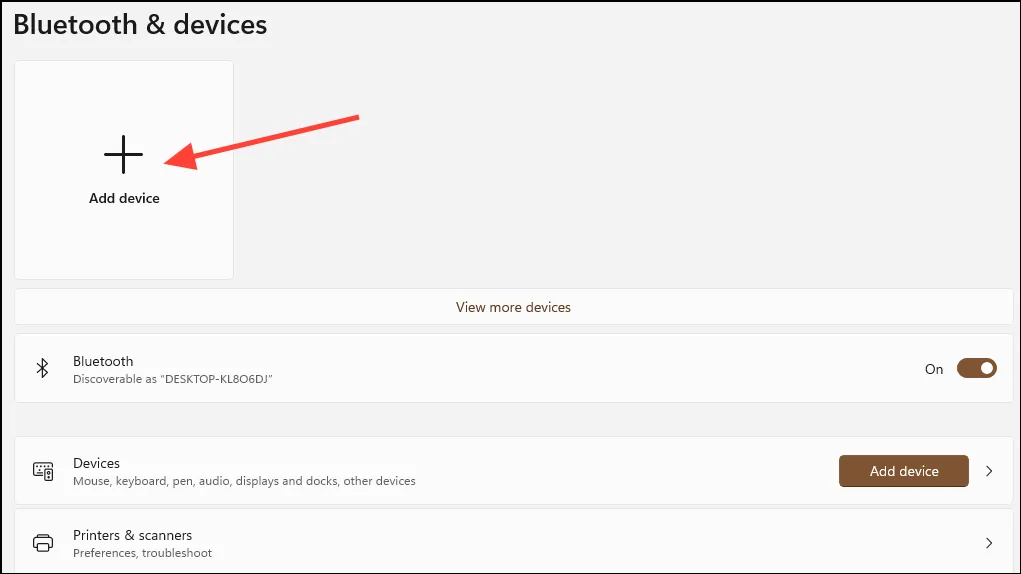
- 장치 연결 방법을 선택할 수 있는 팝업이 나타납니다. ‘블루투스’ 옵션을 클릭하세요.
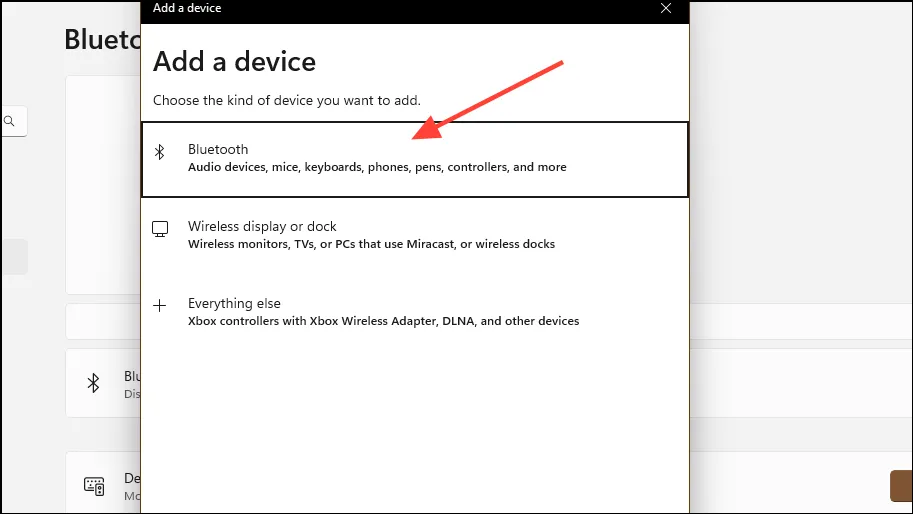
- Windows가 주변의 Bluetooth 장치 검색을 시작합니다. 장치 이름이 나타나면 클릭하여 연결하세요.
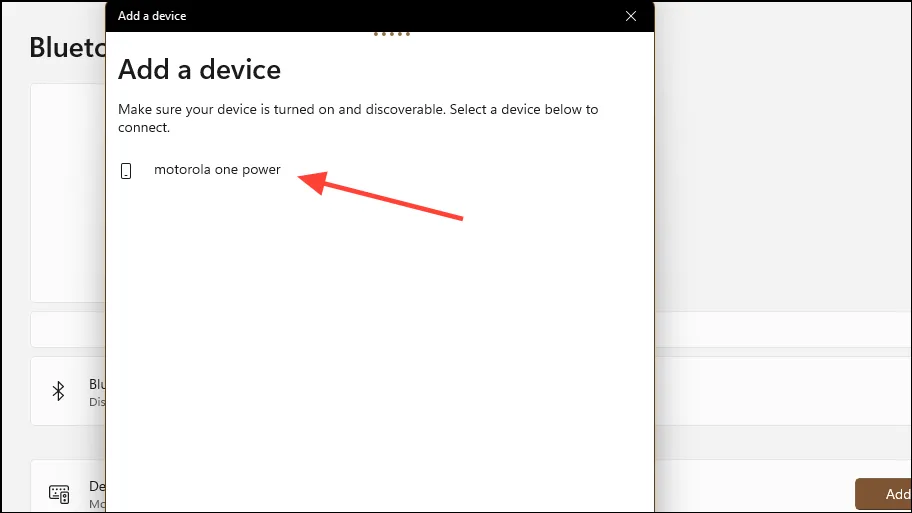
- 두 장치 모두 페어링 코드가 표시됩니다. ‘연결’ 버튼을 클릭하여 페어링하면 Android 기기가 PC에 연결됩니다.
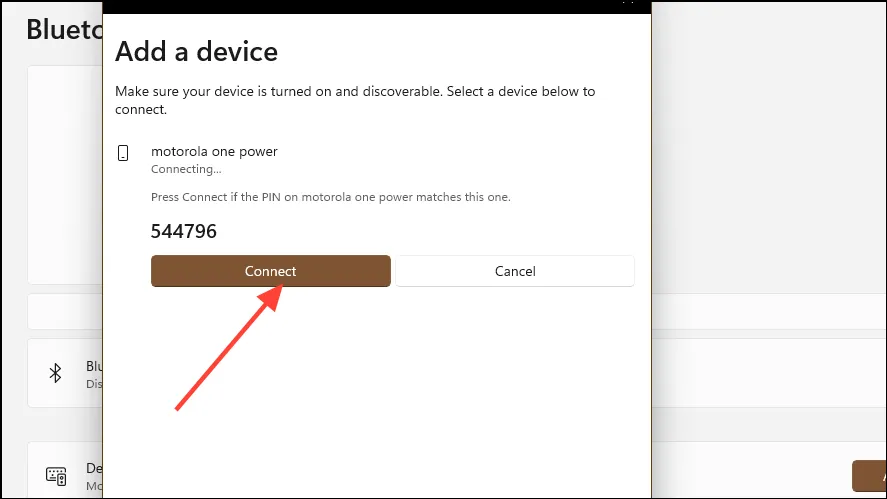
Android 장치를 웹캠으로 추가
Windows 11 PC를 Android 장치와 성공적으로 연결했지만 Android 장치를 웹캠으로 사용하려면 여전히 장치에 액세스해야 합니다.
- ‘블루투스 및 장치’ 페이지에서 ‘모바일 장치’ 옵션을 클릭하세요.
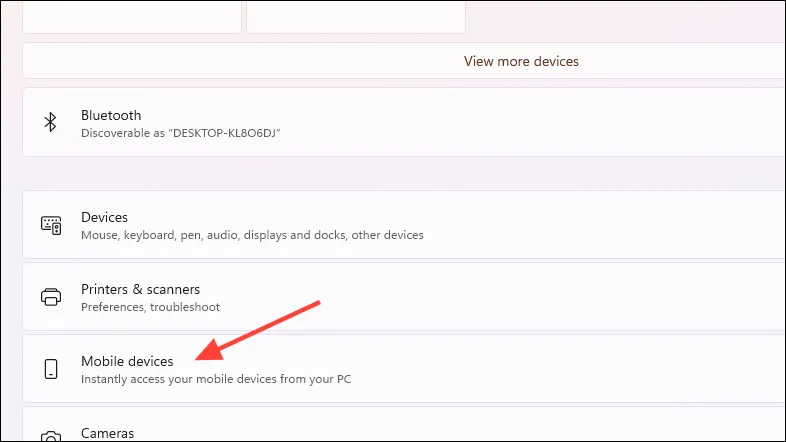
- ‘모바일 장치’ 페이지가 열리면 ‘이 PC가 모바일 장치에 액세스하도록 허용’ 옵션이 표시됩니다. 활성화하려면 오른쪽에 있는 버튼을 클릭하세요.
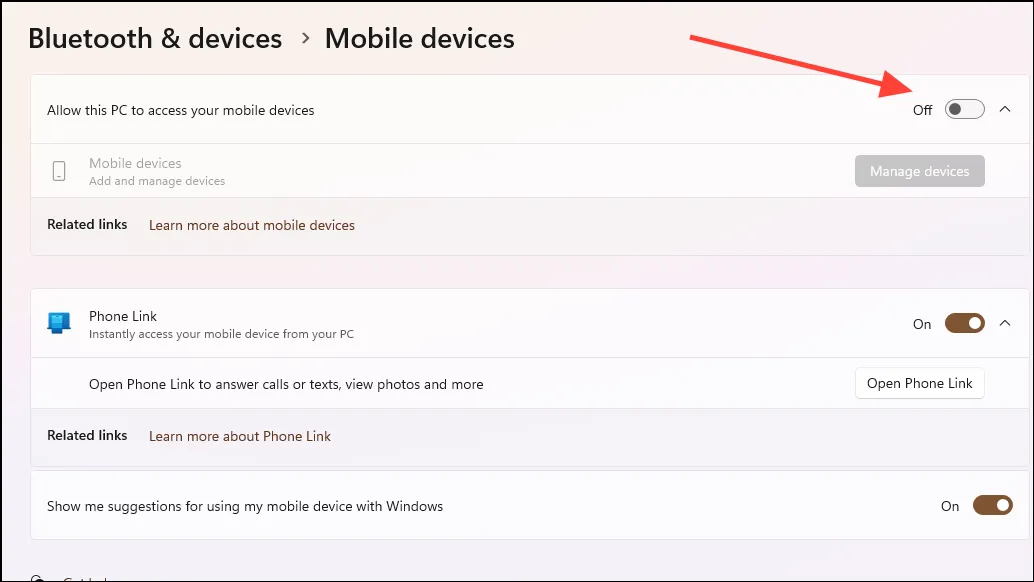
- 이 옵션을 활성화하면 Windows에서 해당 기능이 작동하는 데 필요한 Cross-Device Experience 호스트 업데이트 설치를 시작하라는 메시지가 표시됩니다.
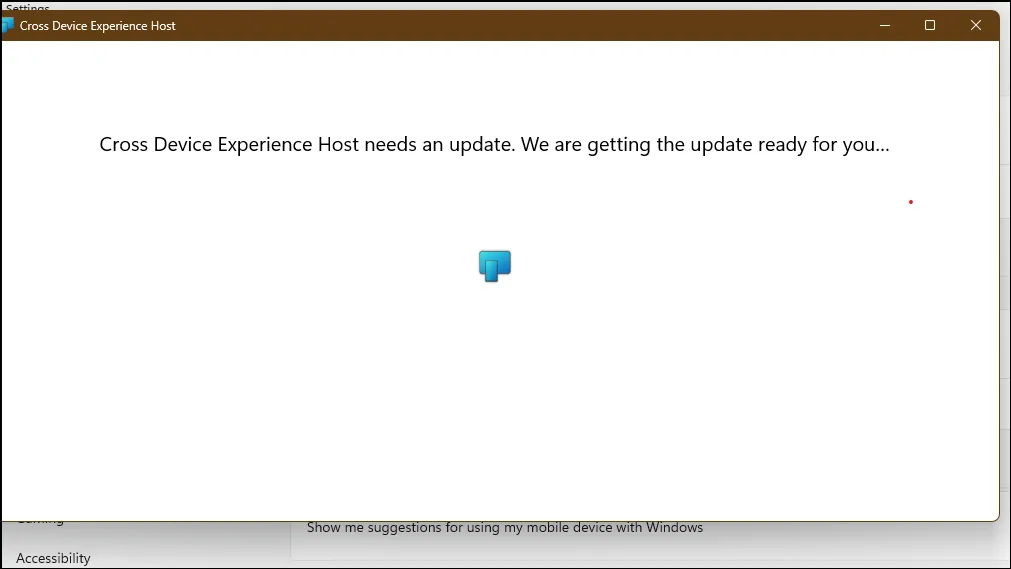
- 문제가 있는 경우 Microsoft Store에서 이 업데이트를 찾아 업데이트할 수도 있습니다.
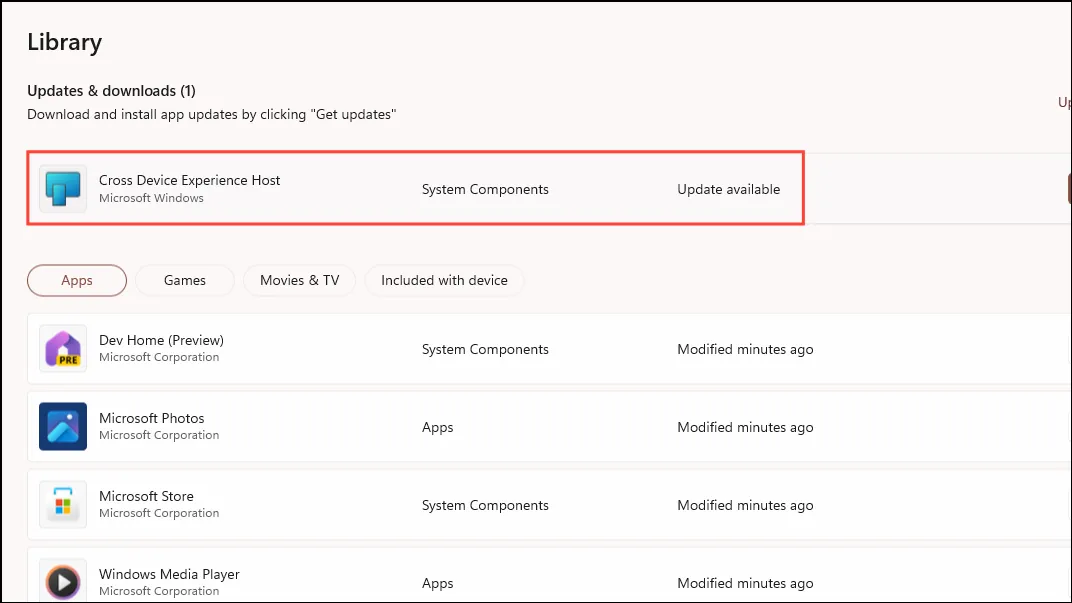
- 업데이트가 완료되면 ‘기기 관리’ 버튼을 다시 클릭하면 Android 기기를 추가할 수 있는 팝업이 표시됩니다.
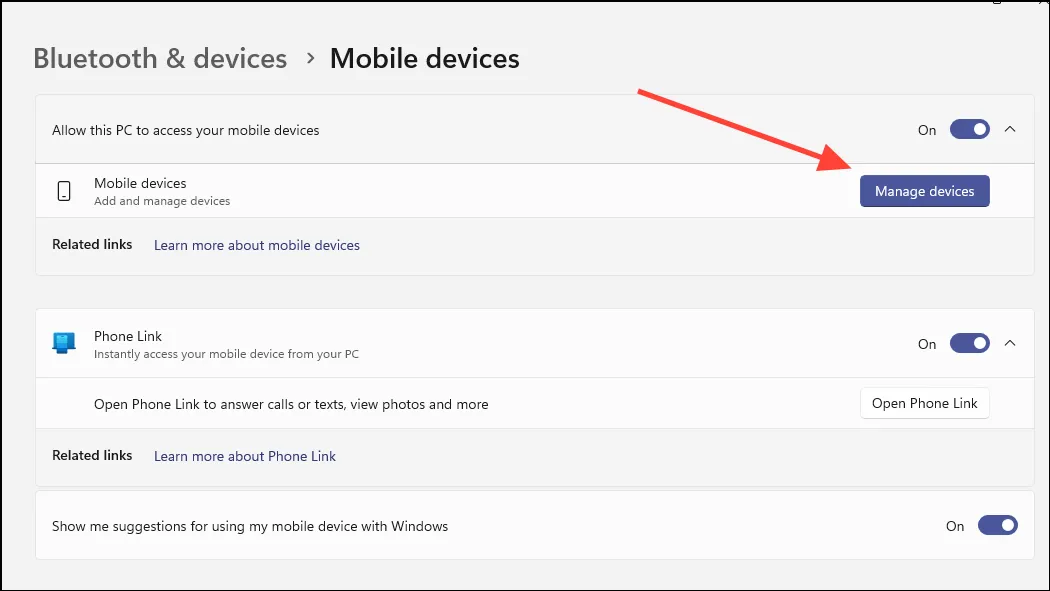
- 그런 다음 나타나는 팝업 창에서 ‘장치 추가’ 버튼을 클릭하세요.
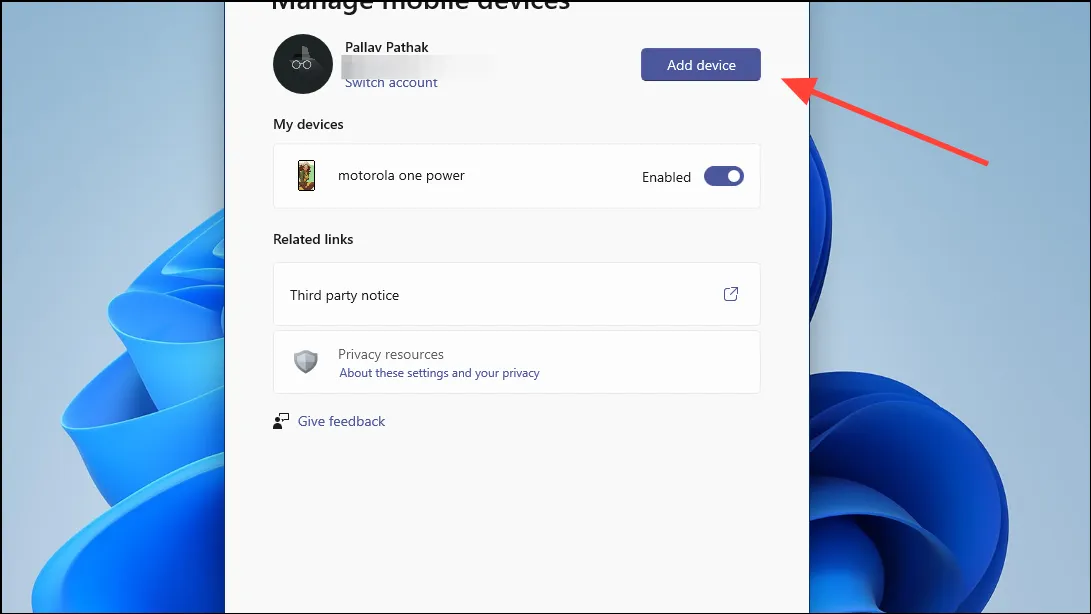
- 연결하려는 Android 장치에서 Windows 연결 앱을 사용하여 스캔해야 하는 QR 코드가 PC에 표시됩니다.
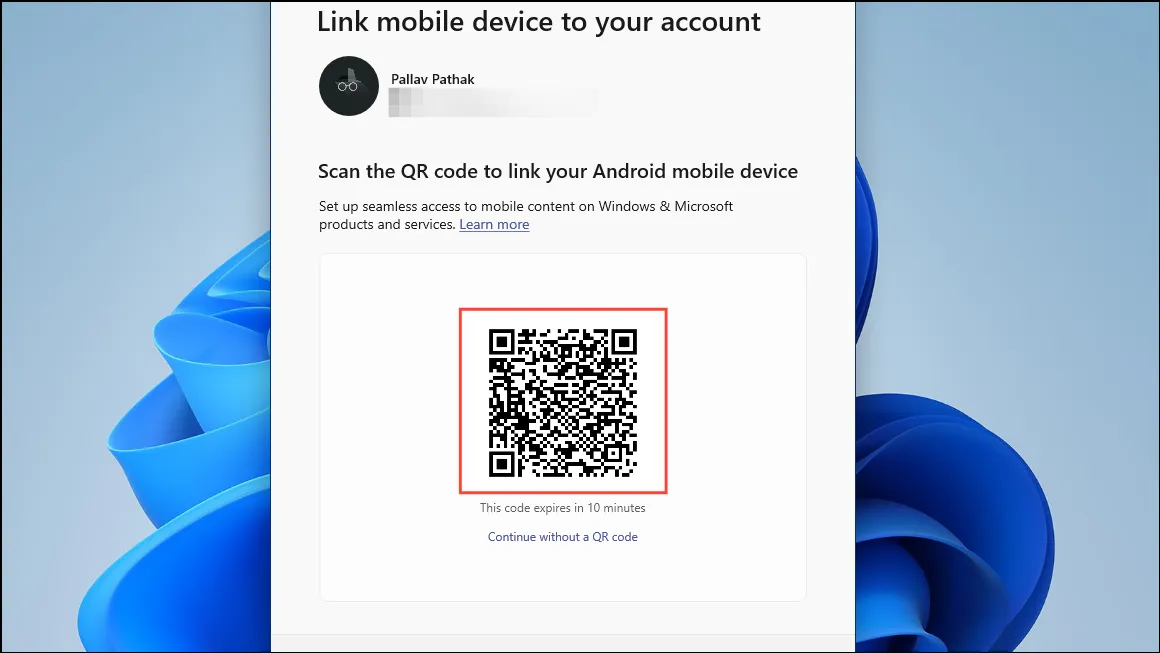
- 코드를 스캔하면 6자리 영숫자 코드가 화면에 나타납니다. 계속하려면 모바일에서도 동일한 숫자를 입력해야 합니다.
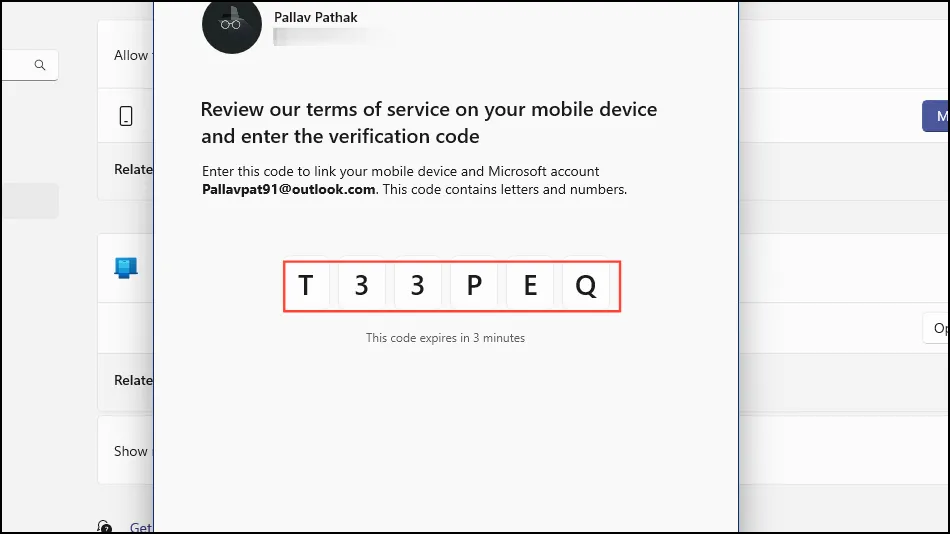
- 코드를 입력하고 나면 Windows에서 장치를 추가하는 데 몇 분 정도 걸립니다. 페어링이 완료되면 확인 메시지가 표시됩니다. 하단의 ‘계속’ 버튼을 클릭하세요.
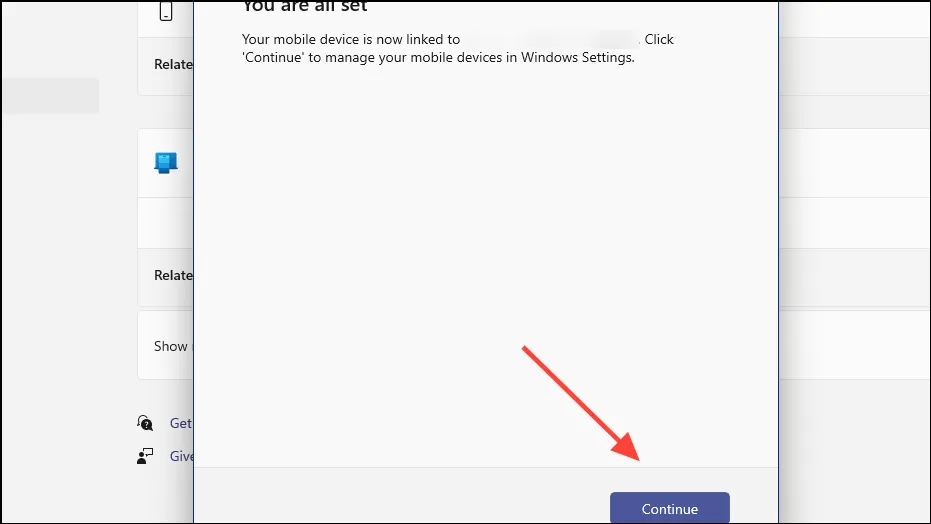
- 이제 귀하의 장치가 ‘내 모바일 장치’ 섹션에 표시되고 ‘연결된 카메라로 사용’ 옵션이 표시됩니다. 활성화하려면 옆에 있는 버튼을 클릭하세요.
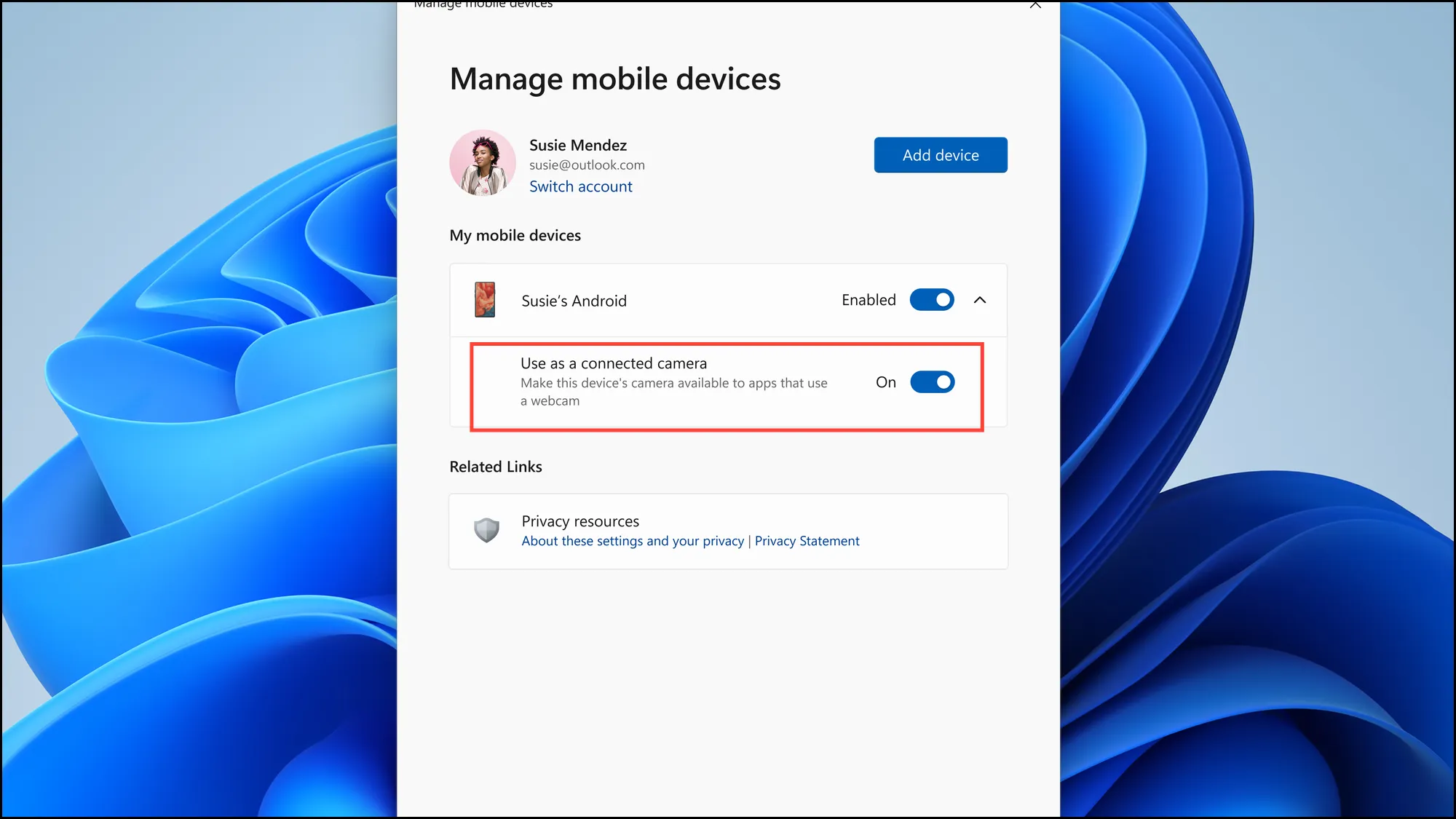
이제 Android 장치를 웹캠으로 사용할 준비가 되었습니다.
Android 기기를 웹캠으로 사용
Android 장치를 웹캠으로 사용하려면 가상 회의 앱의 옵션에서 선택하기만 하면 됩니다.
- 먼저 카메라 앱을 실행하면 모바일 기기를 카메라로 사용할 수 있는 권한을 묻는 팝업이 나타납니다.
- ‘계속’ 버튼을 클릭하면 노트북이 Android 기기의 카메라를 즉시 사용하기 시작합니다.
- Microsoft Teams 및 Google Meet과 같은 다른 앱도 로그인하거나 회의를 설정할 때 Android 휴대폰을 감지합니다.
- 휴대폰의 전면 카메라와 후면 카메라 간을 전환할 수 있으며 카메라 창을 다른 창 위에 고정할 수도 있습니다.
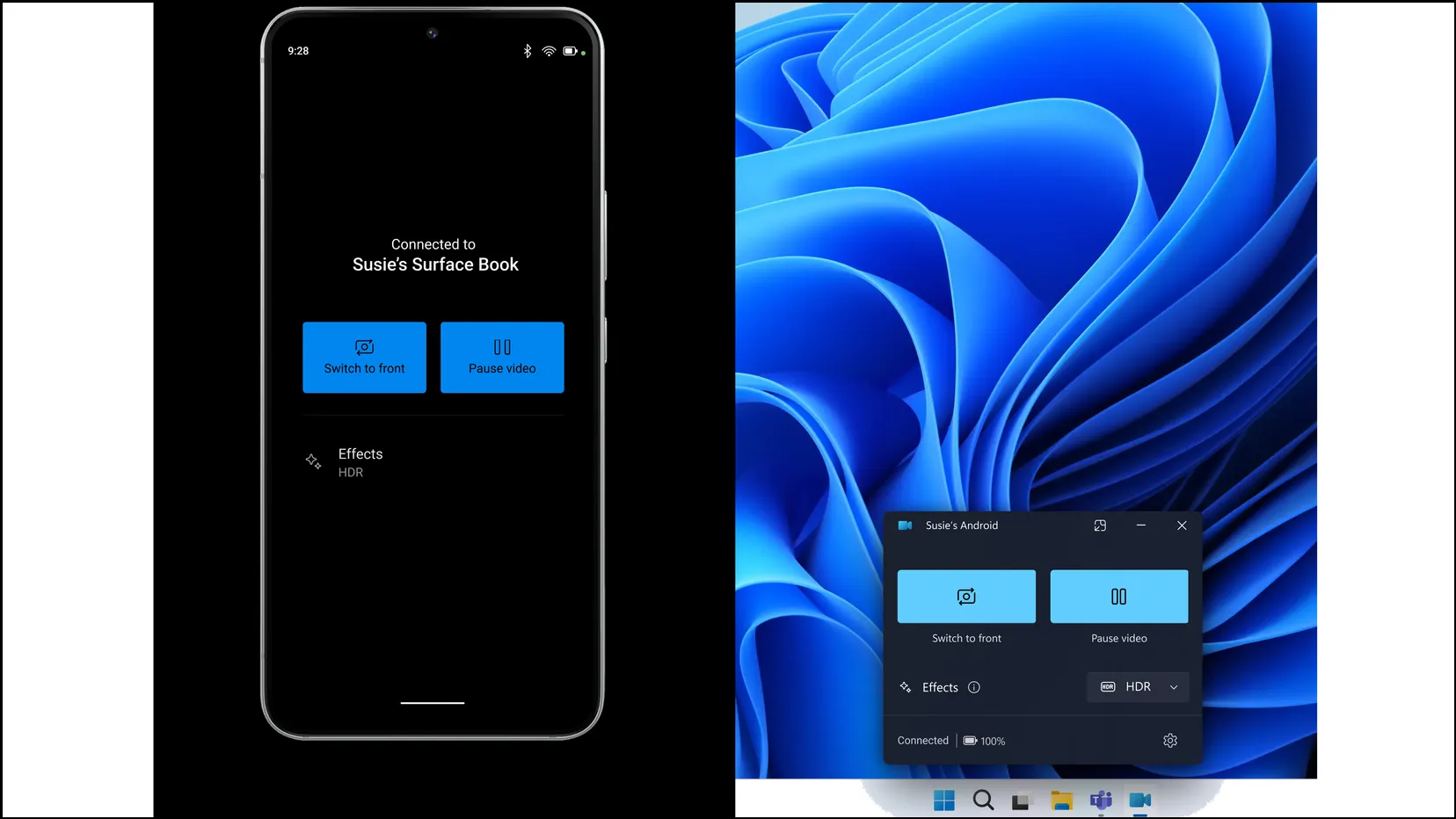
사용자가 Windows 11 시스템에서 Android 장치를 웹캠으로 사용할 수 있도록 함으로써 Microsoft는 OS로 전환해야 하는 또 다른 이유를 제공했습니다. Android 장치를 웹캠으로 사용할 수 있으면 여러 가지 이점이 있습니다.
스마트폰 카메라는 매우 강력해졌으며 대부분의 경우 노트북에 통합된 카메라보다 성능이 훨씬 뛰어납니다. 또한 오래된 Android 기기의 수명을 연장하는 데 도움이 될 수 있습니다. 통합 웹캠이 어떤 이유로 작동하지 않고 전용 웹캠에 돈을 쓰고 싶지 않은 경우 이것이 이상적인 솔루션입니다.


답글 남기기